Lors de la vérification des différents processus dans le Gestionnaire des tâches de Windows, vous pouvez rencontrer nvnodejslauncher.exe ou Lanceur NVIDIA NodeJS et je me demande ce que c’est. Est-ce sûr ou est-ce un virus ? Dans cet article, nous verrons ce qu’est NVIDIA NodeJS Launcher et ce que vous pouvez faire s’il consomme beaucoup de ressources.
Qu’est-ce que NVIDIA NodeJS Launcher ou nvnodejslauncher.exe ?
Le nvnodejslauncher.exes’il est situé dans le C:ProgrammesNVIDIA dossier, est un fichier exécutable légitime qui appartient à la suite logicielle de NVIDIA, en particulier NVIDIA GeForce Experience, qui est une application conçue pour optimiser les performances de jeu, fournir des mises à jour automatiques des pilotes et offrir des services de streaming de jeux pour les cartes graphiques NVIDIA.
Noeud.js est un environnement d’exécution JavaScript multiplateforme et open source qui permet l’exécution du code JavaScript. Ainsi, NodeJS Launcher relie GeForce Experience et Node.js pour permettre à GeForce Experience de fonctionner. C’est pourquoi chaque fois que vous ouvrez GeForce Experience, vous remarquerez le processus nvnodejslauncher.exe s’exécutant en arrière-plan.
Nvnodejslauncher.exe ou NVIDIA NodeJS Launcher sont-ils un virus ?
En raison de la nature mystérieuse de NodeJS Launcher, de nombreux utilisateurs le confondent avec un virus. En réalité, il s’agit d’un processus légitime et faisant partie de l’expérience NVIDIA GeForce. Tu peux aller à Fichiers programme > NVIDIA Corporation dossier pour le trouver.
Cependant, il est crucial d’être prudent lorsque vous manipulez des fichiers, surtout s’ils portent un nom similaire à des fichiers connus. Il est possible que ces fichiers soient malveillants et nuisent à votre système. Pour garantir que nvnodejslauncher.exe est authentique, il est essentiel de vérifier sa signature numérique et l’emplacement du fichier. Pour cela, faites un clic droit sur le processus, cliquez sur Propriétés et cochez la case Logiciel ou droits d’auteur section. Il faudrait dire Expérience NVIDIA GeForce. Si vous avez encore des doutes, exécutez votre antivirus une fois.
Correction de l’utilisation élevée du processeur et de l’erreur d’application du lanceur NVIDIA NodeJS
Si ton Lanceur NVIDIA NodeJS montre utilisation élevée du processeur ou lance un Erreur d’applicationsuivez les solutions mentionnées ci-dessous.
- Mettre à jour le pilote NVIDIA
- Restaurer les pilotes graphiques NVIDIA
- Réinstallez les pilotes graphiques NVIDIA
Parlons-en en détail.
1]Mettre à jour le pilote NVIDIA
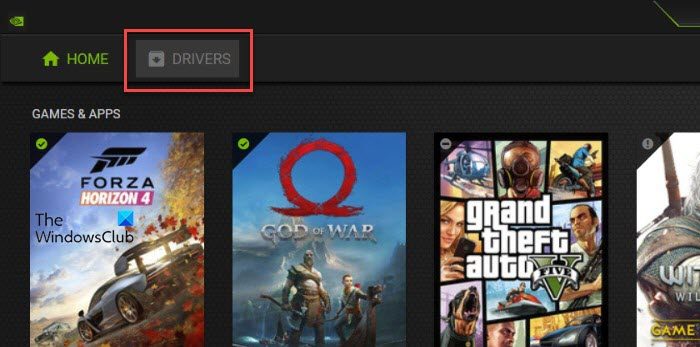
Avant tout, nous allons essayer de nous débarrasser du principal méchant qu’est un pilote obsolète. Si vous disposez d’un pilote obsolète, votre première responsabilité devrait être de le mettre à jour vers la dernière version pour résoudre ce type de problèmes. Pour mettre à jour le pilote graphique NVIDIA, suivez les étapes mentionnées ci-dessous.
- Ouvrez le Expérience GeForce application.
- Clique sur le Conducteurs languette.
- Téléchargez la dernière version du pilote si elle est disponible.
- Une fois téléchargé, cliquez sur Installation rapide.
Vous pouvez également mettre à jour les pilotes de la carte graphique NVIDIA à l’aide de NV Updater pour Windows. Après avoir mis à jour votre pilote NVIDIA, redémarrez votre ordinateur et vérifiez si le problème est résolu.
Lire: Meilleur antivirus cloud gratuit pour les ordinateurs Windows
2]Restaurer le pilote graphique NVIDIA
Si aucune nouvelle mise à jour n’est disponible ou si vous avez commencé à rencontrer ce problème après la mise à jour, notre meilleur pari est de restaurer le pilote vers une version précédente. Pour faire de même, suivez les étapes mentionnées ci-dessous.
- Ouvrir Gestionnaire de périphériques en le retirant du menu Démarrer.
- Développer Prises d’écran, faites un clic droit sur le pilote NVIDIA et sélectionnez Propriétés.
- Ensuite, allez au Conducteurs et sélectionnez Restaurer le pilote.
S’il est grisé, vous n’avez pas mis à jour vos pilotes récemment, ignorez donc cette solution.
3]Réinstallez le pilote graphique NVIDIA
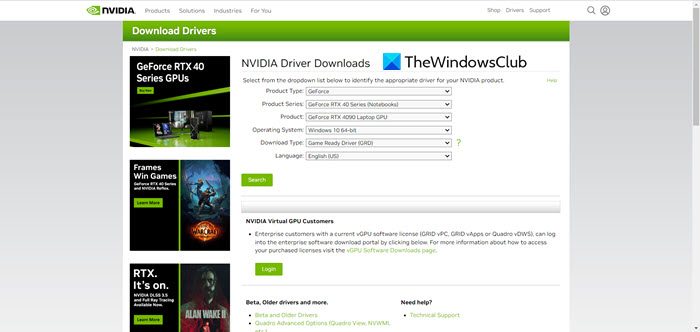
Si aucune mise à jour n’est disponible et que le bouton Restaurer est grisé, vous devez réinstaller le pilote graphique NVIDIA. Alors, ouvre Gestionnaire de périphériques, développer Prises d’écran, faites un clic droit sur le pilote NVIDIA et sélectionnez Désinstaller le périphérique. Alors allez-y et téléchargez le pilote NVIDIA depuis leur site officiel. Cela devrait faire le travail pour vous.
J’espère que vous pourrez résoudre le problème en utilisant les solutions mentionnées ci-dessus.
Lire: Correction de l’utilisation élevée du disque, du GPU et de la mémoire du conteneur NVIDIA
Qu’est-ce que l’expérience Nvidia GeForce et en ai-je besoin ?
NVIDIA GeForce Experience est un utilitaire NVIDIA préinstallé sur les ordinateurs équipés d’un GPU NVIDIA. Il permet à l’utilisateur de maintenir ses pilotes à jour, d’optimiser son GPU pour les jeux et d’utiliser d’autres fonctionnalités telles que la superposition. Même s’il s’agit d’une application préinstallée, elle n’est pas indispensable. Cependant, comme cela rationalise la partie gestion graphique, NVIDIA GeForce est recommandé.
Lire: NVIDIA Container a cessé de fonctionner sous Windows.
Comment bénéficier de l’expérience GeForce ?
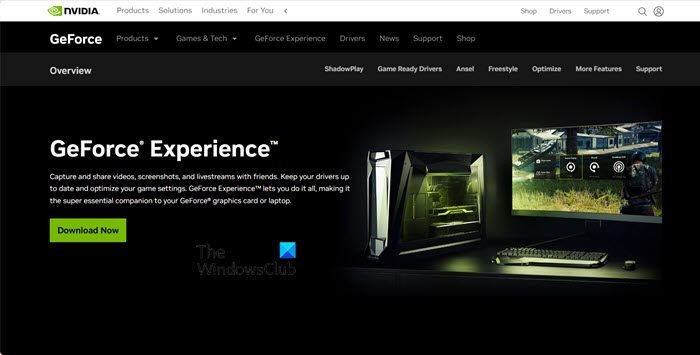
Vous pouvez télécharger GeForce Experience sur nvidia.com. Allez simplement à l’URL mentionnée et cliquez sur TÉLÉCHARGER MAINTENANT. Une fois le fichier téléchargé, exécutez simplement le programme d’installation et suivez les instructions à l’écran pour installer GeForce Experience.
Lire aussi : Comment réparer le code d’erreur 45 du GPU NVIDIA.
